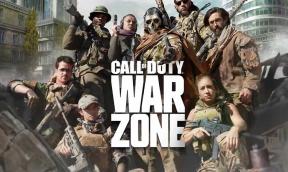Jak naprawić błąd Windows Defender, który się nie włącza
Rozwiązywanie Problemów Z Systemem Windows Przewodnik Rozwiązywania Problemów / / August 05, 2021
W tym przewodniku omówimy przyczyny Błąd programu Windows Defender występuje, że nie pozwala na włączenie. Jeśli używasz komputera z systemem Windows, założę się, że używasz jakiegoś programu antywirusowego renomowanych firm. Jednak te aplikacje są dość kosztowne i przez większość czasu użytkownicy mogą nie być na to stać. Tak więc, aby zwalczać wirusy i złośliwe oprogramowanie, firma Microsoft ma własny program Windows Defender, który jest mechanizmem antywirusowym. Nie musisz go instalować. Jest wbudowany w system operacyjny i jest bezpłatny. Dlatego wielu użytkowników systemu Windows decyduje się na uruchomienie programu Windows Defender na swoich komputerach. Jest to całkiem sprawny program i jest całkiem wydajny w porównaniu z innymi komercyjnymi aplikacjami antywirusowymi.
Jednak niektórzy użytkownicy narzekają, że Defender wyświetla błąd i nie włącza komputera z systemem Windows. Nie ma możliwości, aby ktokolwiek mógł używać komputera bez żadnej usługi bezpieczeństwa. Ponadto przedstawiłem kilka metod rozwiązywania problemów, aby rozwiązać problem. Są to proste obejścia, które można łatwo zastosować. Zajrzyjmy więc do przewodnika i naprawmy problem.
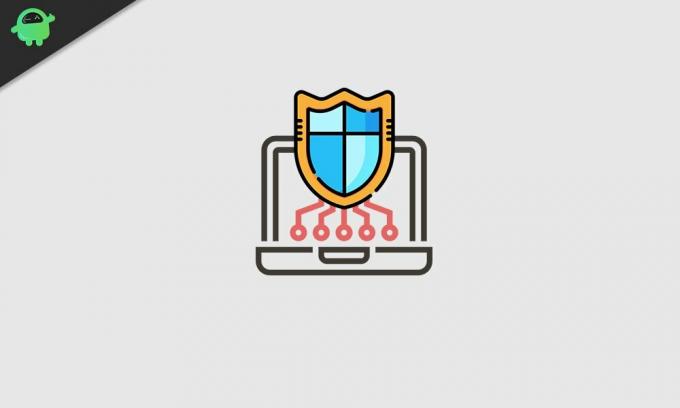
Spis treści
- 1 Powody, dla których występuje błąd programu Windows Defender
-
2 Jak naprawić błąd programu Windows Defender: nie włącza się
- 2.1 Usuń program antywirusowy innej firmy
- 2.2 Włącz usługę Centrum bezpieczeństwa
- 2.3 Zaktualizuj oprogramowanie systemowe komputera
- 2.4 Skanuj w poszukiwaniu uszkodzonego pliku systemowego
- 2.5 Wypróbuj uruchomienie selektywne, aby naprawić błąd programu Windows Defender
- 2.6 Wprowadź zmiany w zasadach grupy
- 2.7 Zmodyfikuj rejestr systemu Windows
Powody, dla których występuje błąd programu Windows Defender
- Aktywnie działa program antywirusowy innej firmy
- Korupcja w rejestrze
- Błąd w oprogramowaniu systemowym
- Uszkodzone pliki systemowe
- Ustawienia zasad grupy nie zezwalają na działanie programu Windows Defender
Oto główne powody, dla których ktoś widzi komunikat o błędzie dotyczący programu Windows Defender.
Jak naprawić błąd programu Windows Defender: nie włącza się
Teraz, gdy znamy przyczynę problemu, czas to naprawić. Oto różne sposoby rozwiązywania problemów, które należy wykonać. Nie musisz jednak wykonywać każdej poprawki. Jeśli jedna metoda nie działa, wybierz drugą.
Usuń 3r & D-partyjny program antywirusowy
Jeśli na komputerze jest już uruchomione oprogramowanie antywirusowe, program Windows Defender nie będzie przeszkadzał o ile nie odinstalujesz pierwszego i nie ustawisz Defendera jako domyślnego mechanizmu antywirusowego w systemie Windows PC.
- Iść do Panel sterowania (wpisz w polu wyszukiwania, aby uzyskać łatwy dostęp)
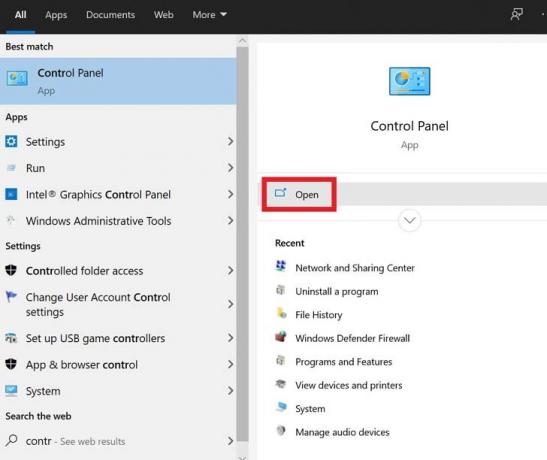
- Kliknij otwarty
- Następnie kliknij Programy i funkcje

- Przewiń listę zainstalowanych aplikacji na komputerze, aż znajdziesz program antywirusowy
- Kliknij aplikację, aby ją podświetlić> kliknij prawym przyciskiem po zaznaczeniu

- Powinieneś zobaczyć opcję odinstaluj / zmień. Kliknij na to
Włącz usługę Centrum bezpieczeństwa
Jest to jedna z usług konfiguracyjnych firmy Microsoft, którą należy aktywować, aby usługa Windows Defender działała.
- naciśnij Wygraj +R klawisze na klawiaturze, aby wywołać Biegać konsola.
- rodzaj services.msc > naciśnij Wchodzić.
- Zobaczysz długą listę różnych usług
- Musisz szukać Centrum Bezpieczeństwa
- Kiedy go znajdziesz, kliknij go prawym przyciskiem myszy> kliknij Uruchom ponownie
Teraz sprawdź, czy program Windows Defender jest aktywowany, czy nie.?
Zaktualizuj oprogramowanie systemowe komputera
Być może na Twoim komputerze z systemem Windows występuje poważny błąd, który powoduje, że program Windows Defender nie działa. Dlatego firma Microsoft może wdrożyć poprawkę, aby załatać błąd w poprzedniej wersji oprogramowania systemowego. Następnie musisz zainstalować najnowszą dostępną aktualizację.
- W polu wyszukiwania wpisz Aktualizacje
- Kliknij otwarty na Sprawdź aktualizacje
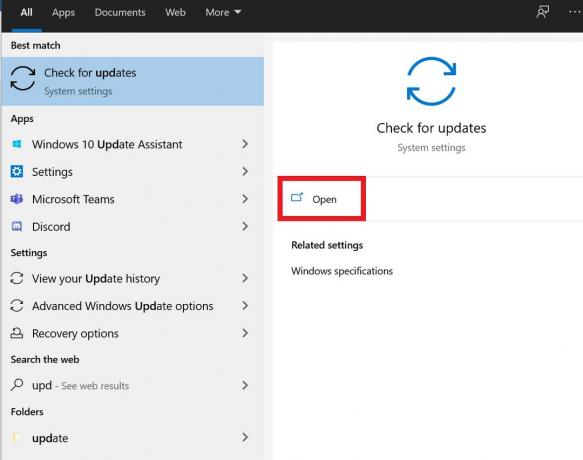
- Teraz komputer z systemem Windows sprawdzi dostępność najnowszej aktualizacji oprogramowania, którą można zainstalować

- Jeśli dostęp do Internetu jest dostępny, system sam rozpocznie proces instalacji aktualizacji.

- Poczekaj, aż proces się zakończy, a następnie możesz ręcznie ponownie uruchomić komputer
Jeśli program Windows Defender nie włączał się z powodu błędu oprogramowania systemowego, należy to teraz naprawić.
Skanuj w poszukiwaniu uszkodzonego pliku systemowego
Jeśli istnieje plik systemowy zawierający uszkodzone informacje, może to wpłynąć na działanie innych aplikacji i usług, w tym usług zabezpieczeń programu Windows Defender.
Aby sprawdzić, czy nie ma takich uszkodzonych plików, musisz użyć Kontrolera plików systemowych, znanego również jako SFC. Jest to wbudowane narzędzie dostępne w systemie operacyjnym Windows. Jest dostępny za pośrednictwem wiersza polecenia eh. Najlepszą rzeczą jest to, że po wykryciu uszkodzonych plików program ten również próbuje je przywrócić.
- Rodzaj cmd w polu wyszukiwania> kliknij otwarty
- Po uruchomieniu wiersza polecenia wpisz sfc / scannow

- Wciśnij Enter
Zaczekaj chwilę, ponieważ trwa proces wykrywania i przywracania uszkodzonych plików. Po zakończeniu skanowania przejdź do sprawdzenia, czy usługa Windows Defender jest teraz włączona, czy nie.
Wypróbuj uruchomienie selektywne, aby naprawić błąd programu Windows Defender
To rozwiązanie problemu jest dość proste. Musisz ponownie uruchomić komputer bez innych aplikacji innych firm działających w tle.
- naciśnij Wygraj + R. > wpisz msconfig
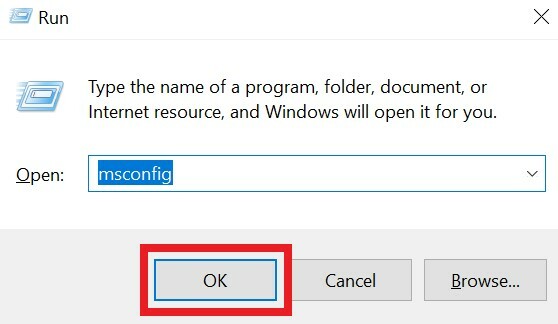
- w Generał kliknij przycisk opcji Uruchamianie selektywne

- Odznacz pole obok Załaduj elementy startowe.
- Kliknij na Usługi patka
- Zaznacz znacznik wyboru obok Ukryj wszystkie usługi Microsoft opcja

- Następnie kliknij Wyłącz wszystkie
- Aby zakończyć proces, kliknij OK i uruchom ponownie komputer
Wprowadź zmiany w zasadach grupy
Jak wspomniałem wcześniej, ograniczenia zasad grupy mogą wpłynąć na program Windows Defender i uniemożliwić jego włączenie. Musimy więc to poprawić.
- naciśnij Wygraj + R. klawisze> wpisz msconfig > naciśnij enter
- Zobaczysz interfejs Edytora lokalnych zasad grupy,
- Po lewej stronie przejdź do Konfiguracja komputera> Szablon administracyjny
- Następnie przejdź do Składniki systemu Windows> Windows Defender Antivirus.
- Kliknij dwukrotnie Wyłącz program antywirusowy Windows Defender.
- Następnie wybierz przycisk opcji Nie skonfigurowane
- Następnie, aby zakończyć, kliknij Zastosować> kliknij ok
Zmodyfikuj rejestr systemu Windows
W rejestrze może występować uszkodzenie, które możemy naprawić, uzyskując dostęp do rejestru.
- naciśnij Wygraj + R. aby uruchomić uruchomioną aplikację
- Wpisz regedit> naciśnij Enter
- Teraz podążaj tą ścieżką i kliknij, aby otworzyć foldery w następującej kolejności.
HKEY_LOCAL_MACHINE \ SOFTWARE \ Policies \ Microsoft \ Windows Defender
- W programie Windows Defender poszukaj klucza DisableAntiSpyware
- Jeśli go tam nie ma, to kliknij prawym przyciskiem myszy na pustej przestrzeni> wybierz Nowy > Wartość DWORD (32-bitowa).
- Ustaw Dane wartości do 0. (do istniejącego klucza lub tego, który właśnie utworzyłeś)
Po zakończeniu sprawdź, czy program Windows Defender jest teraz aktywny, czy nadal błąd jest trwały. Jeśli w ogóle problem dotyczył uszkodzonego rejestru, ten proces powinien to naprawić.
Są to więc wszystkie metody rozwiązywania problemów, które powinny koniecznie rozwiązać problem, gdy wystąpi błąd programu Windows Defender i nie zostanie on włączony na komputerze z systemem Windows. Wypróbuj te metody i daj mi znać, które Ci pomogły. Jeśli masz jakiekolwiek wątpliwości, daj mi znać w sekcji komentarzy.
Czytaj dalej,
- Lista skrótów klawiaturowych YouTube dla systemów Windows i macOS
- Jak korzystać z aplikacji Zoom Meeting na komputerze
- Emotet Malware: Jak sprawdzić, czy Twój komputer jest zainfekowany, czy nie
Swayam jest profesjonalnym blogerem technicznym z tytułem magistra w zakresie aplikacji komputerowych, a także ma doświadczenie w programowaniu na Androida. Jest zagorzałym wielbicielem systemu operacyjnego Stock Android Oprócz blogowania technicznego uwielbia gry, podróże i grę na gitarze.